本文主要是介绍tracetcp下载 安装 使用 网络工具 windows trace工具 tcp协议,希望对大家解决编程问题提供一定的参考价值,需要的开发者们随着小编来一起学习吧!
省流
Tracetcp是一个类似于Tracert的工具,使用如下:
1. 安装winpcap , 下载链接:WinPcap · Download
2.下载tracetcp软件,下载链接: https://github.com/0xcafed00d/tracetcp/releases
命令:tracetcp www.baidu.com:80 -n
详细
完整文档请访问:http://simulatedsimian.github.io/tracetcp.html
tracetcp 是一款专为 WIN32 设计的命令行跟踪路由工具,它使用TCP SYN数据包替代了传统实现中使用的 ICMP/UDP 数据包,因此能够绕过阻拦常规traceroute数据包的网关。
除了提供标准traceroute工具的功能外,tracetcp还允许通过任何TCP端口执行追踪。这使得发现防火墙阻止的端口以及检测已部署的任何透明代理成为可能。
您必须安装winpcap库(http://www.winpcap.org)以使此版本正常工作。tracetcp已经与该库的3.*和4.*版本进行了测试。
早期版本的tracetcp使用原始套接字,但微软在XP SP2中移除了对原始TCP套接字的支持,这导致tracetcp无法继续运行。
对此有兴趣的文章可参考:http://seclists.org/lists/nmap-hackers/2005/Apr-Jun/0000.html
为了在XP SP2下使程序能运行,现在它使用winpcap库来发送和接收数据包。但是,使用它的缺点是程序不能在拨号连接上工作。
tracetcp已在Windows XP、Vista和7上进行了测试。使用tracetcp需要以具有管理员权限的用户身份登录系统。
其他
1、依赖winpcap的软件tracetcp,是基于tcp协议的windows trace工具,挺好用的,用法简单(tracetcp ip:port)
下载:https://github.com/0xcafed00d/tracetcp/releases
例子:https://simulatedsimian.github.io/tracetcp_examples.html
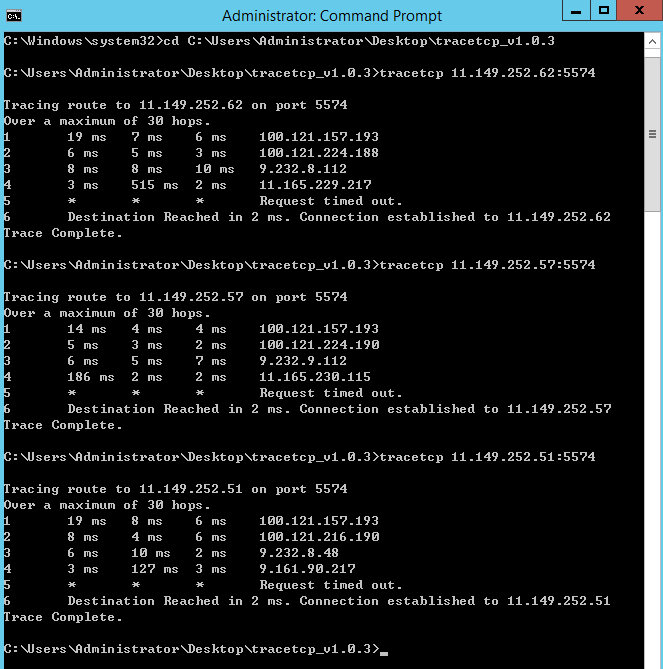
2、tcping
https://www.elifulkerson.com/projects/tcping.php
顾名思义,支持tcp的ping工具
测试将此单文件放到system32目录和windows目录可以正常使用,另一款获取证书信息的小工具chkssl放到system32目录不行,放到windows目录可以
如果未指定端口,默认是80端口
如下图,tcping IP Port或者tcping IP

如果是测试Web服务器,参数可以加-h(等同-h --get)、-h --head、-h --post,也可以不加参数

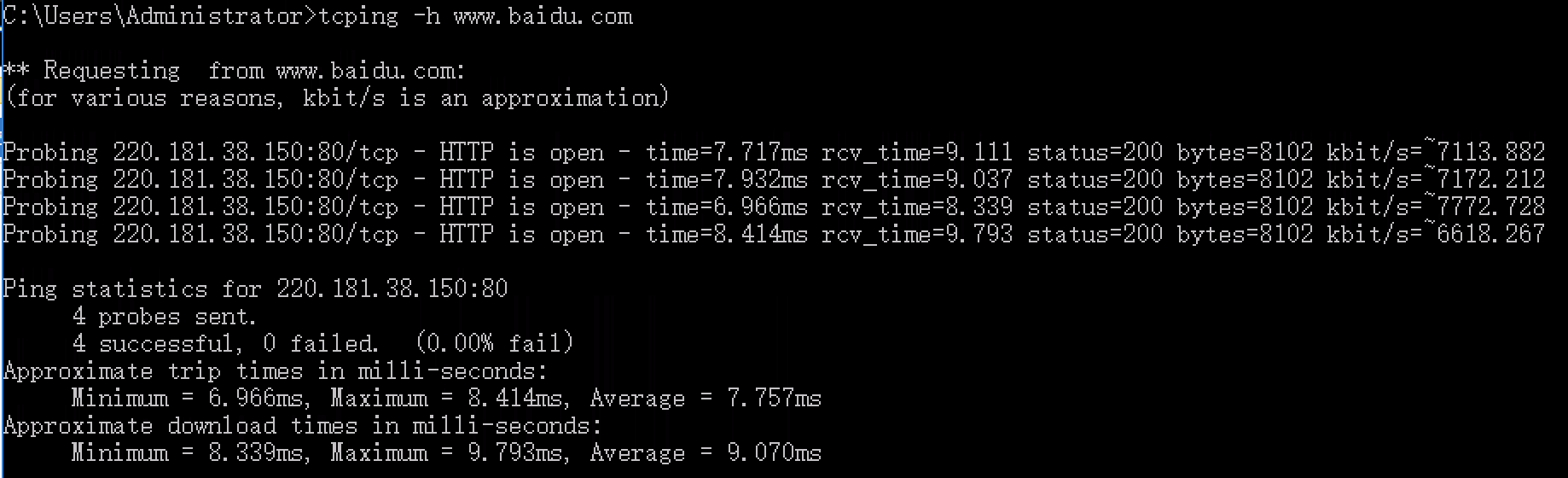

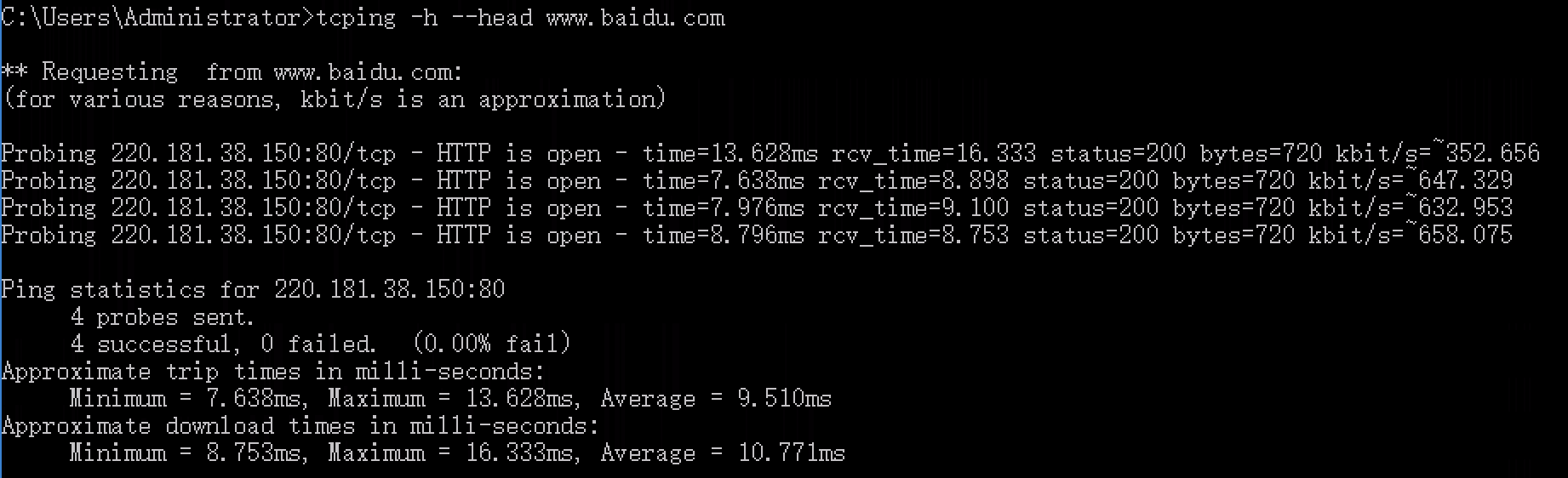
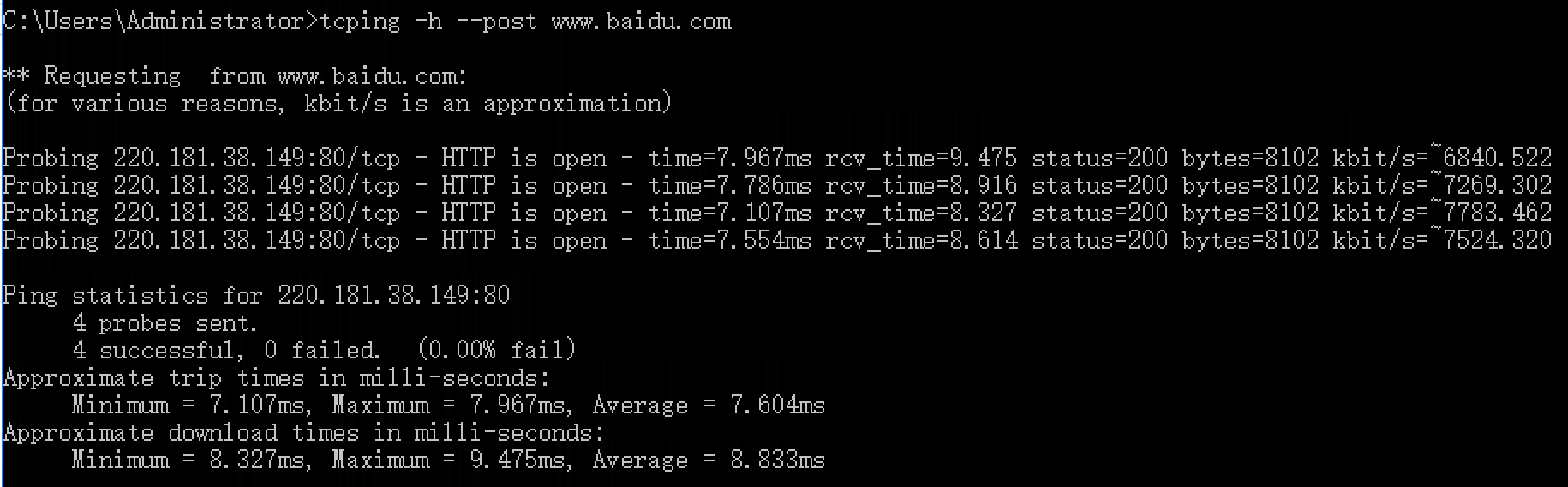
3、Linux下有 traceroute,Windows下有tracert -d xxx.xxx.xxx.xxx,但是tracert基于icmp协议,无法指定tcp协议,正好有款替代工具tcproute(依赖winpcap、VC库、DotNet4),实测这个工具是个鸡肋,很多时候执行有问题,建议用前面两种。鸡肋还写在这儿,就是为了避免其他人踩坑。
https://www.elifulkerson.com/projects/tcproute.php
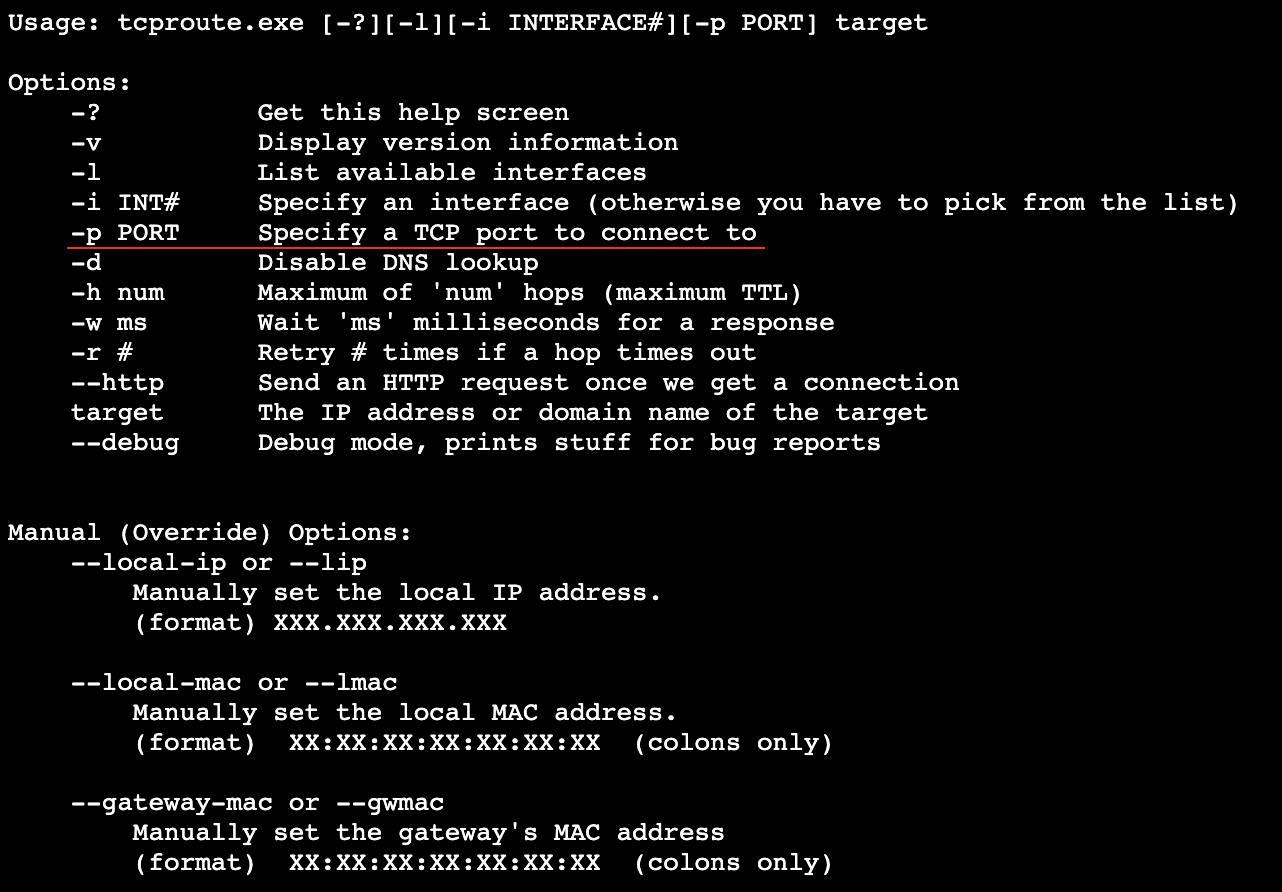
此款工具依赖winpcap、VC库、DotNet4

WinPcap (安装的时候网络会有2秒左右闪断然后恢复正常)
Version 4.1.3 Installer for Windows
如果你信了winpcap官网说的“目前已经不支持winpcap,由于兼容性问题,已经用npcap替代winpcap”,那你就踩坑了
实际上,winpcap最后一个版本4.1.3在所有Windows系统上都能跑,并且依赖winpcap的那些早年开发的软件你换了npcap就出现异常了,该软件以及已知的另一个软件tracetcp都是只能用winpcap,不能用npcap
DotNet4
Windows Server2008R2上安装dotnet在powershell里执行Get-WindowsFeature -name net-*|Add-WindowsFeature 即可
2012R2/2016/2019上安装dotnet在powershell里执行Get-WindowsFeature -name net-*|Install-WindowsFeature 即可
下载使用
tcproute.zip压缩包下载下来后有个锁定,这种锁定一般没事,但如果是网站源码在部署网站后进行调试时可能就会有大影响,我个人出于习惯,还是要把它解锁

这种很烦的“锁定”可以通过修改注册表规避
Windows Registry Editor Version 5.00
[HKEY_CURRENT_USER\SOFTWARE\Microsoft\Windows\CurrentVersion\Policies\Attachments]
"SaveZoneInformation"=dword:00000001
把这3句话在记事本里另存为.reg后缀的注册表文件,双击导入、重启生效
导入后再下载文件就不会被锁定了
解除下载锁定.reg.zip
tcproute用法
不要解压到system32目录
不要解压到system32目录
不要解压到system32目录
解压到system32目录会一直报错,点报错会弹出微软的一个网页,说DotNet损坏,需要修复,结果按照它说的,修复完了再运行tcproute观察,报错信息依旧,死循环,继续弹出网页……
害得我以为软件不兼容NT10.0的系统,结果我换到2012R2、2008R2和Win7上也是一样的报错,这就不合理了,不可能连Win7都不支持,然后我直接在解压后的文件夹里双击tcproute是不报错的,这时我恍然大悟:只需进入解压后的tcproute文件夹执行tcproute命令即可
例如:
tcproute -i 1 -p 80 www.elifulkerson.com
-i后面的整型数字代表第几块网卡,如果不加-i参数,直接运行tcproute -p 80 www.elifulkerson.com就需要手动敲数字选网卡
-p后面的数字是tcp端口号
最后的域名是目标host,也可以用IP替代
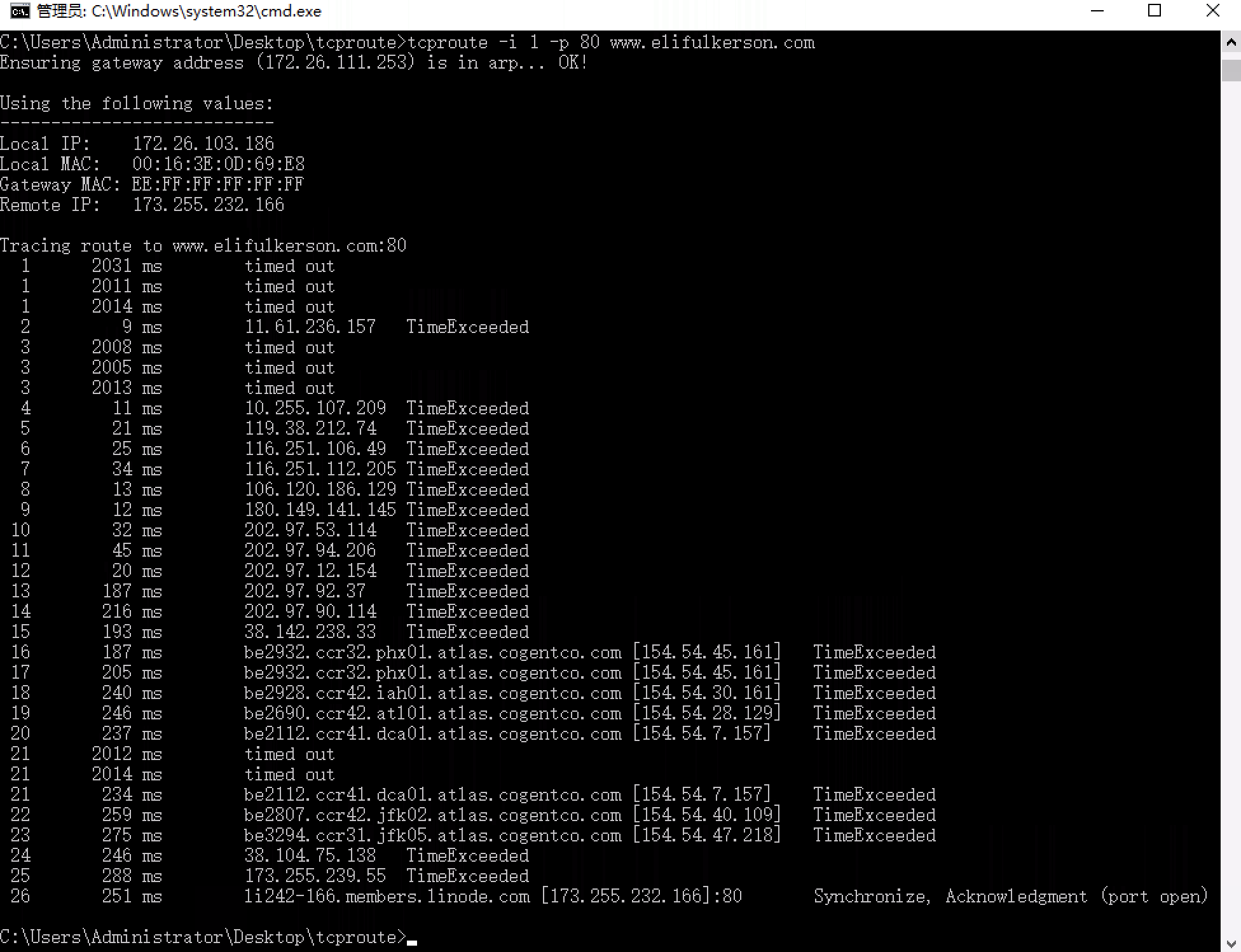

后来测试,把压缩包里的所有文件放到Windows目录是不报错的。
为了使用方便,我最后放到了Windows目录。
这篇关于tracetcp下载 安装 使用 网络工具 windows trace工具 tcp协议的文章就介绍到这儿,希望我们推荐的文章对编程师们有所帮助!





